當您不再需要某份快照或者快照數量超出額度時,您可以刪除一部分快照釋放空間,避免持續產生快照費用。本文介紹如何在ECS控制臺刪除手動快照和自動快照。
注意事項
刪除快照時僅刪除該快照中的數據,不會對創建快照的云盤有任何影響。
刪除快照時,會同時刪除快照中所有數據且數據不可找回,已刪除的快照不可恢復,請謹慎操作。
刪除快照時,請注意切換地域查看哪些地域有快照,然后分別刪除。只有刪除全部地域下的快照后,才不會再產生快照費用。關于快照計費的更多信息,請參見快照計費。
操作步驟
登錄ECS管理控制臺。
在左側導航欄,選擇。
在頁面左側頂部,選擇目標資源所在的資源組和地域。

在云盤快照頁簽下,選擇需要刪除的快照,在操作列選擇。
在刪除快照對話框中,按照界面提示刪除快照。
如果已基于該快照創建了云盤或鏡像,需強制刪除快照,或者刪除對應的鏡像后才能刪除快照。
待刪除快照已創建云盤
確認操作風險提示信息并選中確認強制刪除,然后單擊下一步。
重要強制刪除快照后,您無法操作依賴于原始快照數據狀態的業務,例如重新初始化云盤。
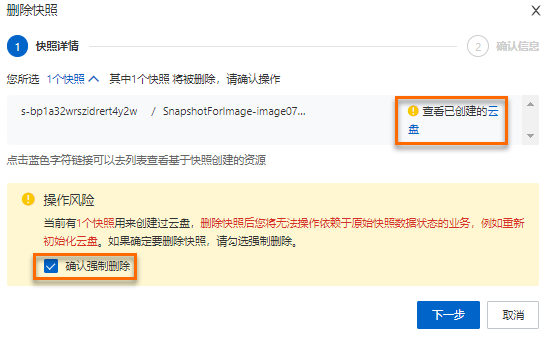
如果不再需要使用云盤,您也可以單擊云盤鏈接,先去云盤頁面釋放云盤,再返回至快照頁面繼續刪除快照。
待刪除快照已創建鏡像
單擊鏡像鏈接,前往鏡像頁面刪除自定義鏡像,再返回至快照頁面繼續刪除快照。
重要刪除自定義鏡像后,將不能再使用該鏡像創建ECS實例,已經創建的ECS實例仍可正常使用但無法重新初始化系統盤。
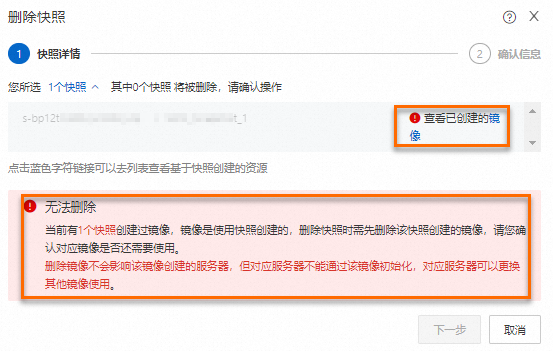
待刪除快照已創建云盤和鏡像
單擊鏡像鏈接,前往鏡像頁面刪除自定義鏡像
再返回至快照頁面繼續刪除快照。
確認操作風險提示信息并選中確認強制刪除,然后單擊下一步。
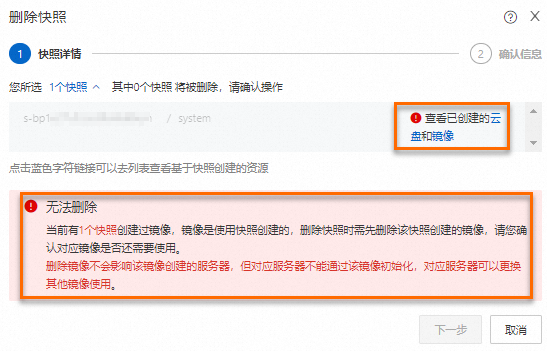
文檔內容是否對您有幫助?
 > 刪除快照
> 刪除快照